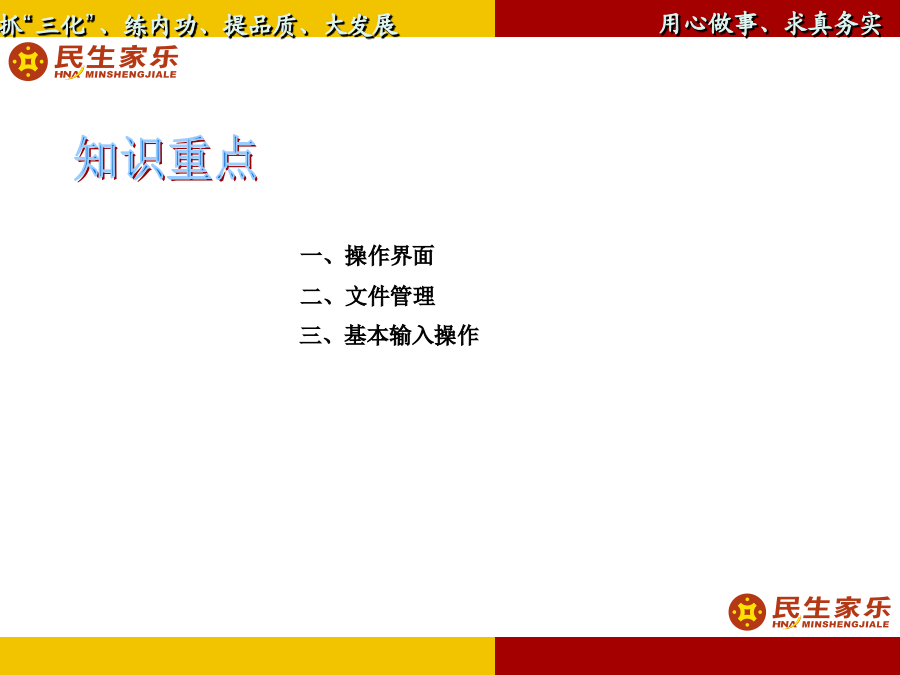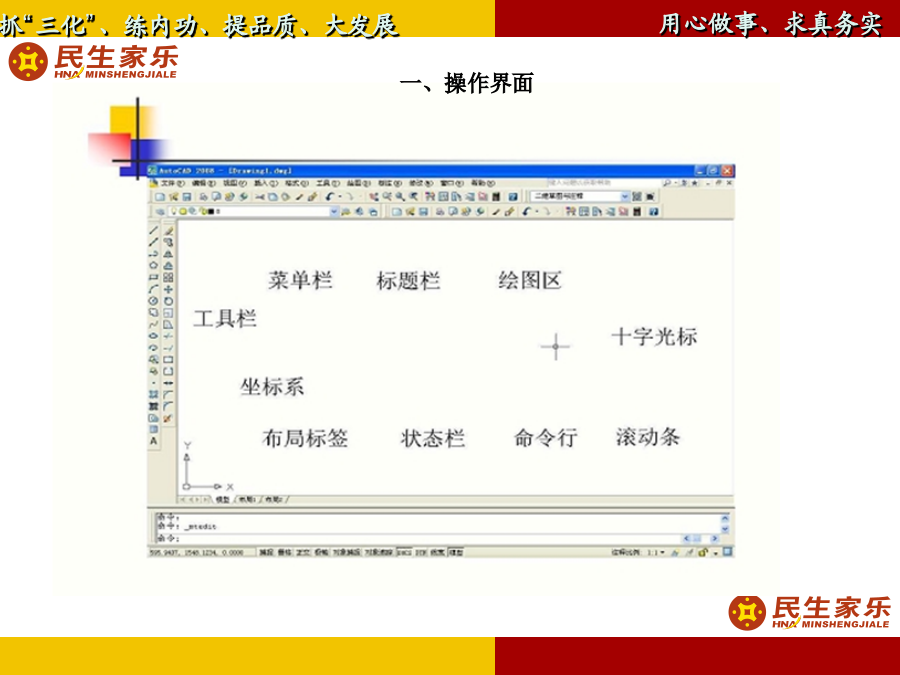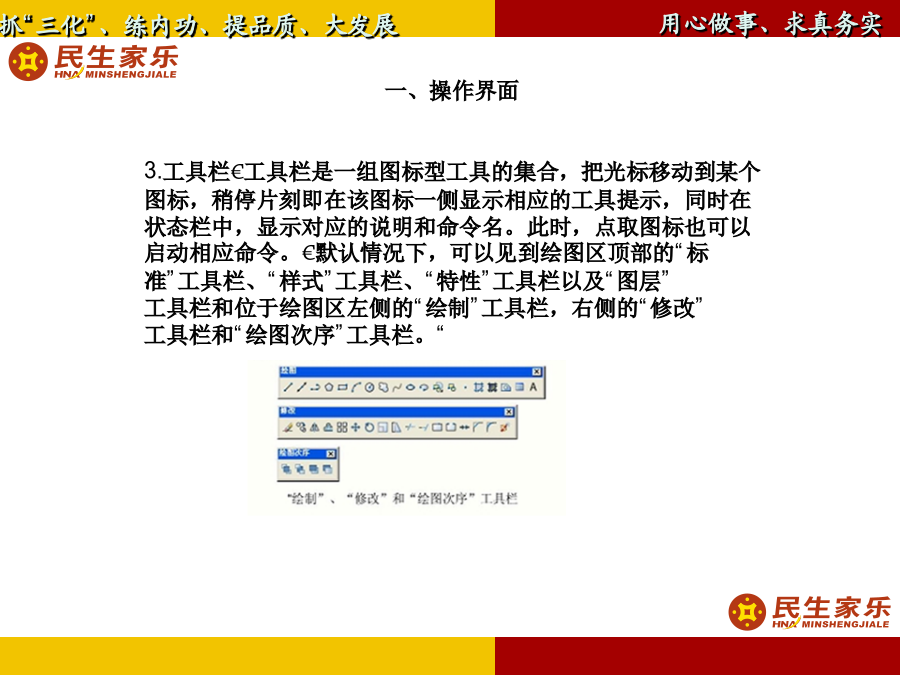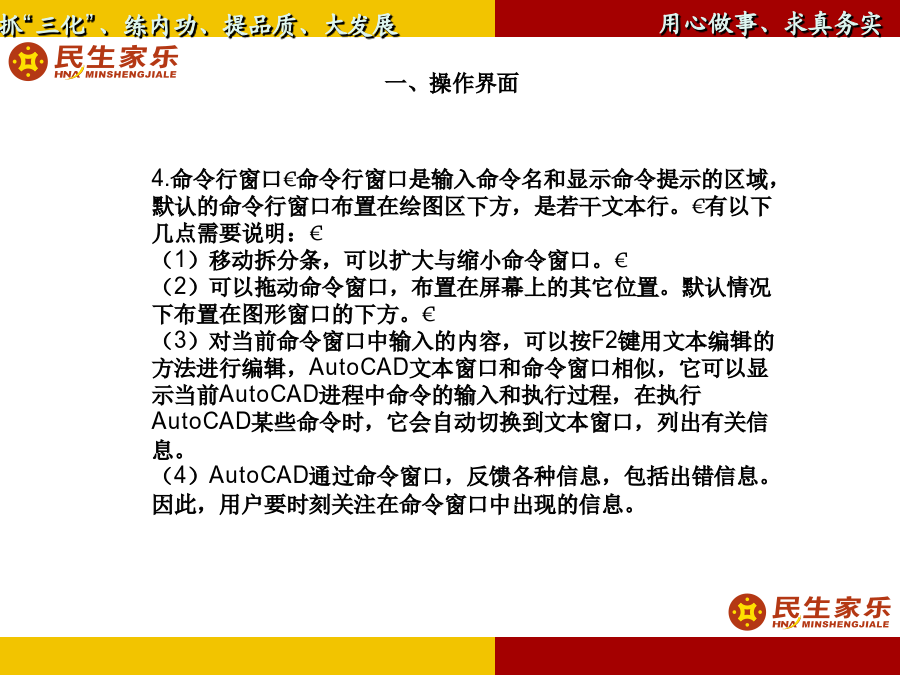预览加载中,请您耐心等待几秒...
预览加载中,请您耐心等待几秒...

1/10
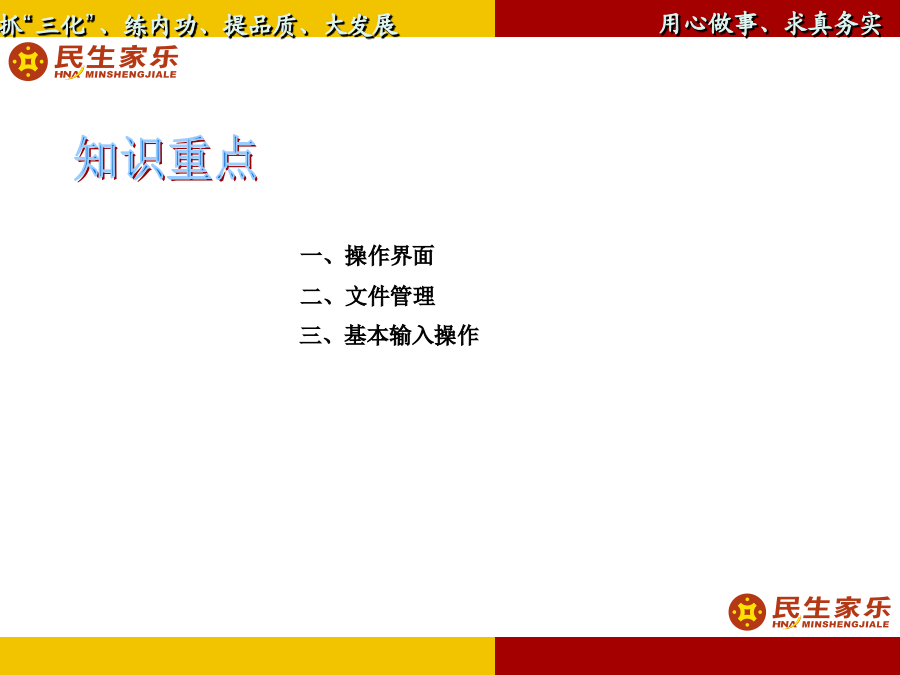
2/10

3/10

4/10
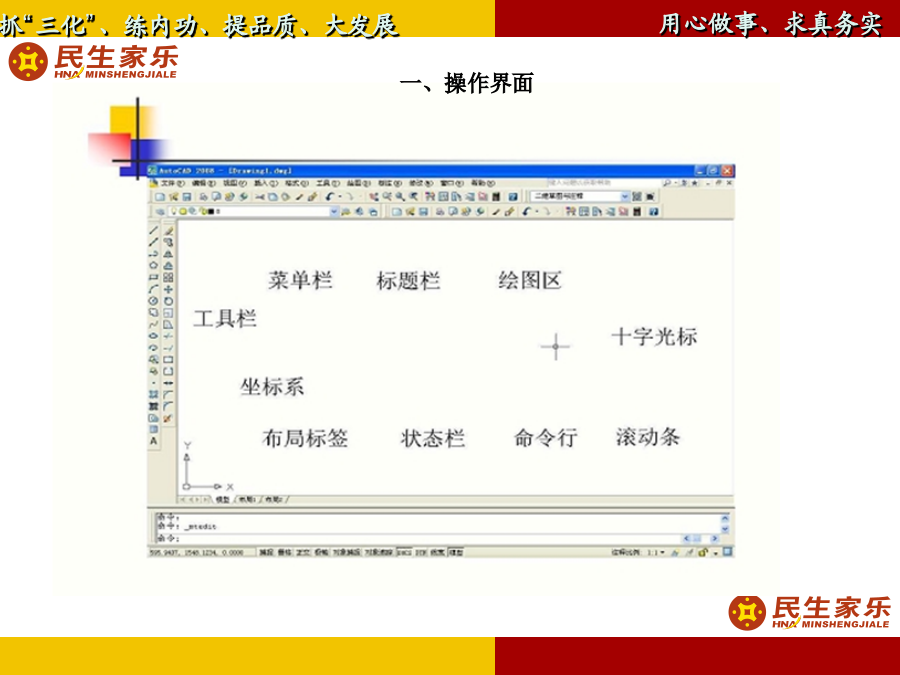
5/10

6/10
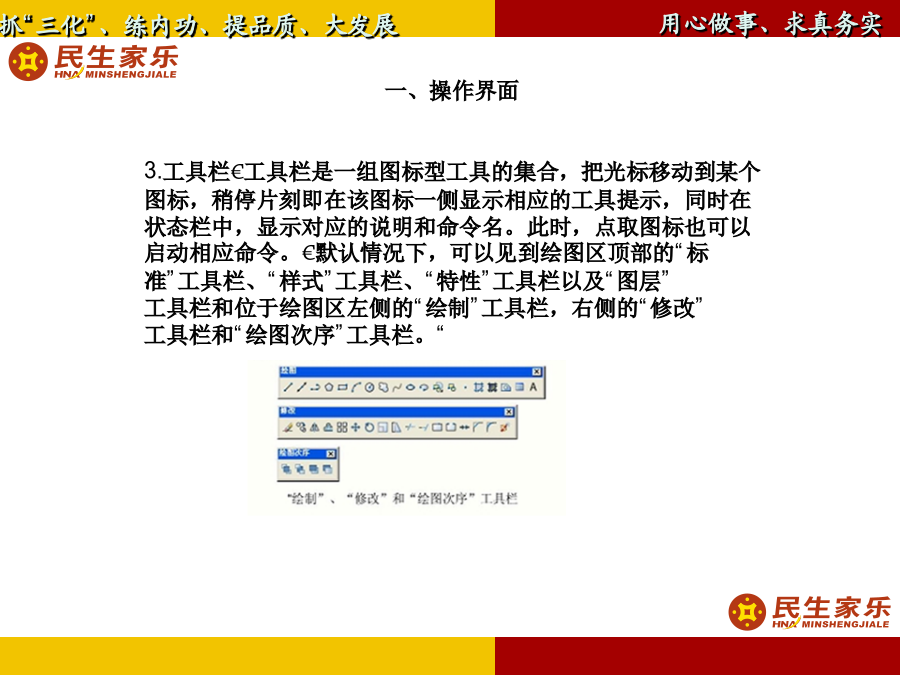
7/10
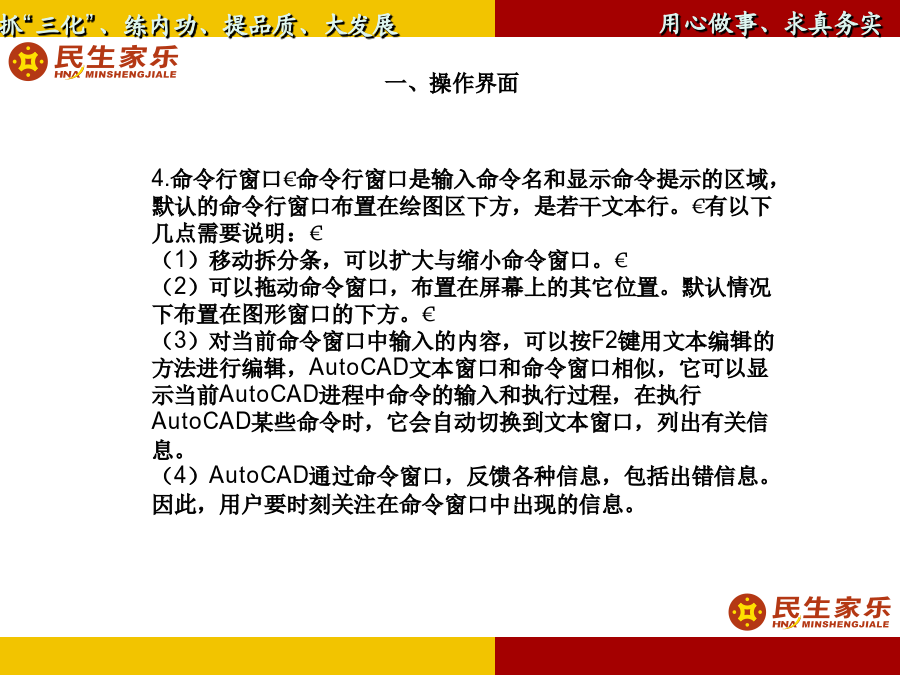
8/10

9/10

10/10
亲,该文档总共17页,到这已经超出免费预览范围,如果喜欢就直接下载吧~
如果您无法下载资料,请参考说明:
1、部分资料下载需要金币,请确保您的账户上有足够的金币
2、已购买过的文档,再次下载不重复扣费
3、资料包下载后请先用软件解压,在使用对应软件打开
AUTOCAD-2004培训AUTOCAD的操作界面是AUTOCAD显示、编辑图形的区域,一个完整的AUTOCAD得操作界面包括、标题栏、绘图区、十字光标、绘图栏、工具栏、坐标系图标、命令窗口、状态栏、布局标签和滚动条等。一、操作界面1.绘图区绘图区是指在标题栏下方的大片空白区域,绘图区域是用户使用AutoCAD2004绘制图形的区域,用户完成一幅设计图形的主要工作都是在绘图区域中完成的。3.工具栏工具栏是一组图标型工具的集合,把光标移动到某个图标,稍停片刻即在该图标一侧显示相应的工具提示,同时在状态栏中,显示对应的说明和命令名。此时,点取图标也可以启动相应命令。默认情况下,可以见到绘图区顶部的“标准”工具栏、“样式”工具栏、“特性”工具栏以及“图层”工具栏和位于绘图区左侧的“绘制”工具栏,右侧的“修改”工具栏和“绘图次序”工具栏。“4.命令行窗口命令行窗口是输入命令名和显示命令提示的区域,默认的命令行窗口布置在绘图区下方,是若干文本行。有以下几点需要说明:(1)移动拆分条,可以扩大与缩小命令窗口。(2)可以拖动命令窗口,布置在屏幕上的其它位置。默认情况下布置在图形窗口的下方。(3)对当前命令窗口中输入的内容,可以按F2键用文本编辑的方法进行编辑,AutoCAD文本窗口和命令窗口相似,它可以显示当前AutoCAD进程中命令的输入和执行过程,在执行AutoCAD某些命令时,它会自动切换到文本窗口,列出有关信息。(4)AutoCAD通过命令窗口,反馈各种信息,包括出错信息。因此,用户要时刻关注在命令窗口中出现的信息。5.布局标签AutoCAD2008系统默认设定一个模型空间布局标签和“布局1”、“布局2”两个图纸空间布局标签。AutoCAD2004系统默认打开模型空间,用户可以通过鼠标左键单击选择需要的布局。6.状态栏状态栏在屏幕的底部,左端显示绘图区中光标定位点的坐标x、y、z,在右侧依次有“捕捉”、“栅格”、“正交”、“极轴”、“对象捕捉”、“对象追踪”、“DUCS(允许/禁止动态UCS)”、“DYN(即动态数据输入)”、“线宽”和“模型”九个功能开关按钮,左键单击这些开关按钮,可以实现这些功能的开关。状态栏的中部是注释比例的显示,通过状态中的图标,可以很方便地访问常用注释比例常用功能。状态栏的右下角是状态栏托盘,通过状态栏托盘中的图标,可以很方便地访问常用功能。右键单击状态栏或左键单击右下角小三角符号可以控制开关按钮的显示与隐藏或更改托盘设置。二、文件管理二、文件管理2.打开方式执行方式:命令行:OPEN菜单:文件—打开操作步骤执行上述命令后,打开“选择文件”对话框3.保存文件执行方式:命令行:QSAVE(或SAVE)菜单:文件—保存工具栏:标准—保存操作步骤如下:执行上述命令后,若文件已命名,则AUTOCAD自动保存;若文件未命名,则系统打开“图形另存为”对话框,用户可以命名保存。三、基本输入操作三、基本操作命令上机实验!!!